Microsoft 365 otvara moderne načine rada. Bez obzira na to da li radite od kuće ili ako postoji hitan slučaj dok ste odsutni, možete da imate mir u miru da imate alate koji vam pomažu da se adaptirati gde god da se nalazite. Bez obzira na to da li koristite laptop ili mobilni uređaj, možete lako da prisustvujete sastancima na mreži, delite Office datoteke, koautorstvo u realnom vremenu i budete produktivni sa bilo kog mesta.
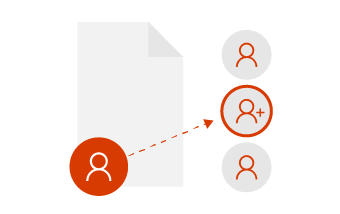
Saradnja sa izabranim kolegama
Ako želite da druge osobe uređuju sa vama, lako možete da delite datoteke i sarađujete sa pouzdanim kolegama kako biste stekli novu perspektivu. Kada radite zajedno na taj način, samo te izabrane osobe mogu da pristupaju deljenim datotekama i da ih uređuju. Datoteke uvek kasnije možete da delite sa timom kada mislite da su spremne.
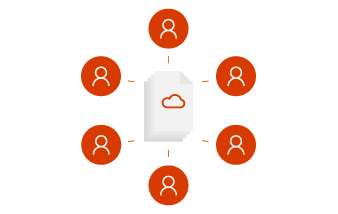
Sarađujte kao tim
Saradnja kao tima znači da imate što manje problema. Želite da nesmetano gradite ideje, organizujete datoteke, prisustvujete sastancima i sarađujete sa drugima. Sa Microsoft timovima, svako može da radi zajedno – nije važno da li neko radi na daljinsko upravljanje ili u drugoj vremenskoj zoni, vi ćete to uraditi.
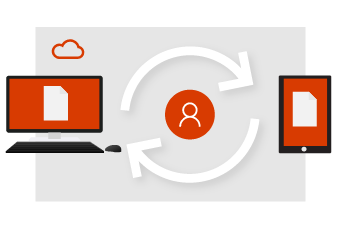
Počnite da radite u oblaku
Kada radite sa datotekama u usluzi OneDrive, imate osnov za deljenje, zajedničko uređivanje i saradnju. Nema više slanja priloga putem e-pošte, žongliranja sa više verzija i više niste ograničeni na računar u kancelariji.
-
Sačuvajte datoteku u usluzi OneDrive i pristupajte joj sa bilo kog mesta pomoću pregledača ili Office aplikacije.
-
Delite datoteku iz usluge OneDrive sa određenim osobama ili koristite vezu.
-
Opustite se jer su datoteke bezbedne i sigurne.
-
Uvek imate najnoviju verziju.
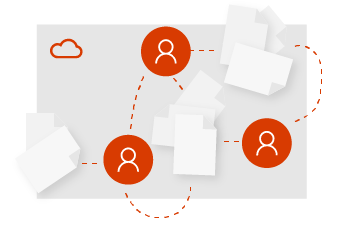
Počnite da radite kao tim
Od kuće, Office ili širom sveta, boravak u toku počinje sa Microsoft timovima. Tim može biti formalan ili fleksibilan koliko vam je potrebno. Kreirajte tim za svakoga ko deli istog menadžera ili kreirajte tim za specijalan projekat. U okviru Microsoft tima, imaćete centralno mesto u oblaku za skladištenje datoteka, komunikaciju i saradnju.
-
Svi vaši timovi, razgovori i još toga na jednom mestu.
-
Pouzdano planirate i prisustvujte sastancima na mreži sa bilo kim.
-
Bezbedno radite sa bilo kog mesta pomoću Office i Microsoft tima za mobilne uređaje.
-
Ostanite sinhronizovani i nikad ne brinite o odsutnosti ili više verzija.
Brzi početak za Microsoft timove | Brzi početak za SharePoint online
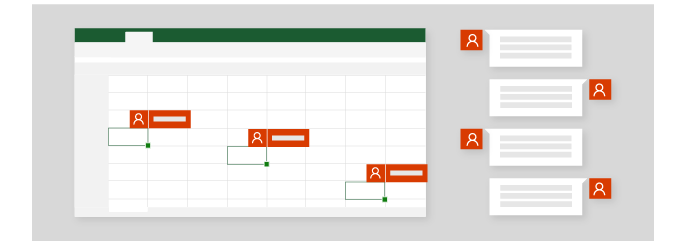
Koautorstvo u realnom vremenu
Prošli su dani kada je samo jedna osoba mogla da radi na datoteci istovremeno. Kada vam je potrebna pomoć u vezi sa prezentacijom, možete da pozovete pouzdane kolege da vam pomognu da je uobličite. To znači da oni mogu da rade na datoteci isto kad i vi. Videćete njihove promene i oni će videti vaše – kako ih vi pravite! Ovo je koautorstvo sa Microsoft 365.
-
Koristite @mentions u komentarima da biste privukli pažnju.
-
Uredite na različitim uređajima i pogledajte ko je u datoteci.
-
Pogledajte promene koje su napravili drugi i pogledajte šta se dešava dok ste bili odsutni.
Sve u realnom vremenu
Tim je pozvan da održi prezentaciju na konferenciji, zato rano počinje planiranje u usluzi Microsoft Teams. Razvijajte ideje slobodno i prirodno u razgovoru sa timom. Kreirajte PowerPoint direktno u okviru timova gde svi mogu lako da mu pristupe, dodaju svoj sadržaj i istovremeno uređuju slajdove.
-
Neka ideje nadolaze u toku posla zasnovanom na ćaskanju u realnom vremenu.
-
Koristite @mentions u komentarima da biste privukli pažnju.
-
Istovremeno sarađujete sa saigraиima u istoj datoteci.
-
Neometano koristite alatke za produktivnost koje se međusobno integrišu.
Saradnja na datotekama u Microsoft timovima | Rad na kanalima | Korišćenje udaljene radne površine
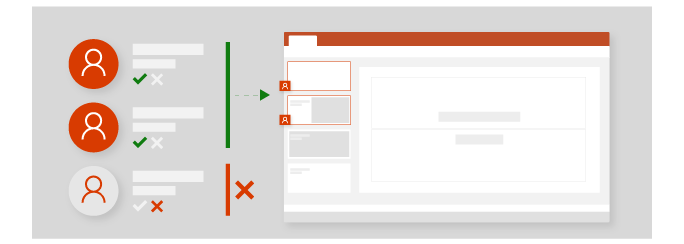
Delite onako kako želite
Ako ste radili na predlogu sa drugim osobama, možete da obustavite deljenje datoteke u bilo kom trenutku. To znači da imate potpunu kontrolu nad tim ko može da prikazuje i uređuje vaše OneDrive datoteke, kao i da im pristupa. Kada mislite da je datoteka spremna za deljenje sa većim timom, lako možete da je otpremite u Microsoft Teams ili na sajt tima.
-
Upravljate time sa kim se dele datoteke.
-
Delite OneDrive datoteku sa timom tako da svi mogu da joj pristupe.
-
Koristite Microsoft timove da biste se sastali na mreži, a zatim delite ekran i predstavite svoj rad.
Pridruživanje sastanku tima | Prestanak deljenja usluge OneDrive | Saradnja na datotekama u Microsoft timovima| Kopiranje datoteka u SharePoint
Deljenje i predstavljanje pomoću Microsoft timova
Uvek možete da dodate još osoba u Microsoft timove, kao što su redaktori da bi vam dali konačnu saglasnost i povratne informacije. Sada kada ste radili sa timom i imate dovršene prezentacije, vreme je da se pripremite za veliku konferenciju. Pomoću kalendara u Microsoft timovima možete da zakažete sastanak na mreži i da jednostavno podelite vezu sa drugima. Na ovaj način možete da se predstavite na konferenciji i da se predstavite na mreži učesnicima koji ne mogu da ga naprave lično.
-
Pozovite druge osobe u tim da bi pružili unos ili povratne informacije.
-
Delite datoteke sa zainteresovanima izvan tima.
-
Koristite Microsoft timove da biste se sastali na mreži, a zatim delite ekran i predstavite svoj rad.











